Masalah skrin biru disebabkan oleh pengurusan memori win10
Sistem win10 adalah sistem yang sangat baik yang berbaloi untuk digunakan, keserasian yang kuat dan kecerdasan yang tinggi dapat memastikan bahawa pada dasarnya tidak akan ada masalah dalam penggunaan sistem win10 Namun, baru-baru ini, ramai rakan telah melaporkan bahawa komputer mereka kerap berwarna biru. Cakera sentiasa menggesa pengurusan memori kod ralat Apa yang sedang berlaku? Hari ini, editor akan membawakan anda penyelesaian kepada skrin biru yang kerap dalam win10 dan kod penamatan pengurusan memori Jika anda memerlukan permainan, datang dan lihat.
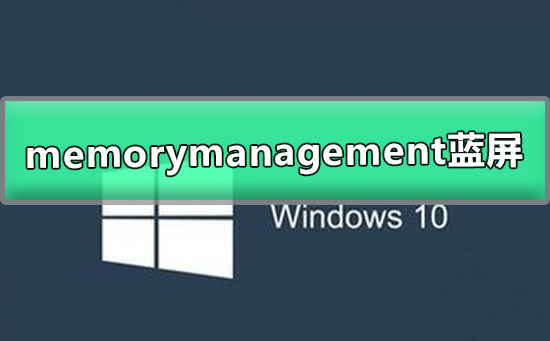
Win10memorymanagement penyelesaian skrin biru:
Penyelesaian 1:
1 Gunakan "Win key + R" + masukkan "control + enter" untuk memasuki panel kawalan.
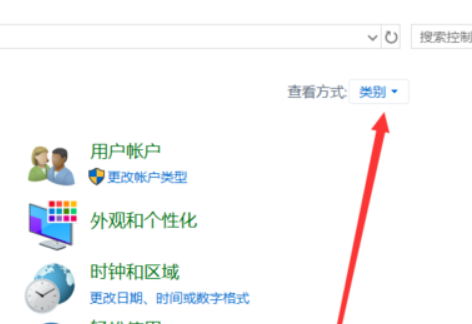
2. Tukar kategori mod tontonan kepada ikon besar.
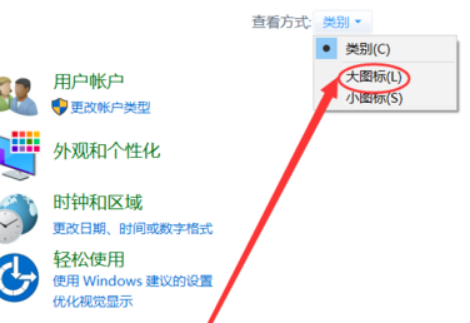
3 Kemudian klik pada Alat Pengurusan.
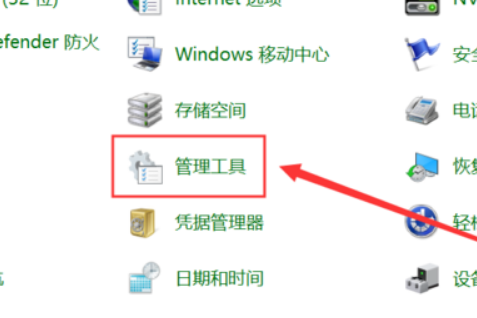
4. Cari alat diagnostik memori windows.
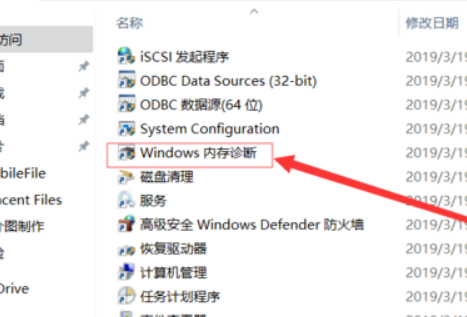
5 Pilih Mulakan Semula Sekarang dan semak modul memori, dan kemudian selesaikan semakan.
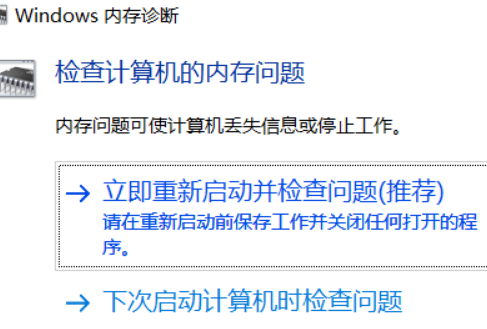
Penyelesaian 2:
Idea penyelesaian: Apabila menyediakan dan tidak dapat menyelesaikan masalah, ia biasanya disebabkan oleh program berkaitan dan perisian pihak ketiga Adalah disyorkan untuk menyahpasang semua program berkaitan.
1. Dalam kotak carian pada bar tugas, masukkan dan buka "Panel Kawalan"
2 Pilih "Program" - "Program dan Ciri"
3. Kemudian ikut arahan.
4. Mulakan semula mesin selepas menyelesaikan semua pemasangan.
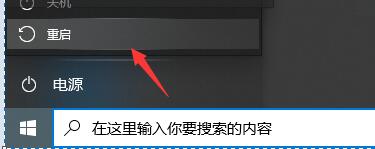
Penyelesaian tiga:
1 Jika menyahpasang perisian dan menyemak memori tidak dapat menyelesaikan skrin biru pengurusan memori, maka anda hanya boleh memasang semula sistem.
2 Anda mungkin masih menghadapi masalah ini apabila menggunakan sistem asal, jadi disyorkan untuk menggunakan versi stabil sistem win10 yang dimuat turun dari laman web ini.
3 Sistem versi stabil ini mempunyai versi sistem terkini dan telah dioptimumkan untuk kestabilan Ia tidak akan menyebabkan pelbagai ranap, skrin biru dan masalah lain.
4 Selain itu, kaedah pemasangan sistem ini juga sangat mudah. Jika anda benar-benar tidak tahu cara memasangnya, anda juga boleh menyemak tutorial pemasangan.

Atas ialah kandungan terperinci Masalah skrin biru disebabkan oleh pengurusan memori win10. Untuk maklumat lanjut, sila ikut artikel berkaitan lain di laman web China PHP!

Alat AI Hot

Undresser.AI Undress
Apl berkuasa AI untuk mencipta foto bogel yang realistik

AI Clothes Remover
Alat AI dalam talian untuk mengeluarkan pakaian daripada foto.

Undress AI Tool
Gambar buka pakaian secara percuma

Clothoff.io
Penyingkiran pakaian AI

AI Hentai Generator
Menjana ai hentai secara percuma.

Artikel Panas

Alat panas

Notepad++7.3.1
Editor kod yang mudah digunakan dan percuma

SublimeText3 versi Cina
Versi Cina, sangat mudah digunakan

Hantar Studio 13.0.1
Persekitaran pembangunan bersepadu PHP yang berkuasa

Dreamweaver CS6
Alat pembangunan web visual

SublimeText3 versi Mac
Perisian penyuntingan kod peringkat Tuhan (SublimeText3)

Topik panas
 1377
1377
 52
52
 Penyelesaian kepada masalah bahawa sistem Win11 tidak dapat memasang pek bahasa Cina
Mar 09, 2024 am 09:48 AM
Penyelesaian kepada masalah bahawa sistem Win11 tidak dapat memasang pek bahasa Cina
Mar 09, 2024 am 09:48 AM
Penyelesaian kepada masalah sistem Win11 tidak dapat memasang pek bahasa Cina Dengan pelancaran sistem Windows 11, ramai pengguna mula menaik taraf sistem pengendalian mereka untuk mengalami fungsi dan antara muka baharu. Walau bagaimanapun, sesetengah pengguna mendapati bahawa mereka tidak dapat memasang pek bahasa Cina selepas menaik taraf, yang menyusahkan pengalaman mereka. Dalam artikel ini, kami akan membincangkan sebab mengapa sistem Win11 tidak dapat memasang pek bahasa Cina dan menyediakan beberapa penyelesaian untuk membantu pengguna menyelesaikan masalah ini. Analisis sebab Pertama, mari kita menganalisis ketidakupayaan sistem Win11 untuk
 Bagaimana untuk menetapkan prestasi CPU kepada penuh dalam Win11
Feb 19, 2024 pm 07:42 PM
Bagaimana untuk menetapkan prestasi CPU kepada penuh dalam Win11
Feb 19, 2024 pm 07:42 PM
Ramai pengguna mendapati bahawa komputer tidak berjalan dengan lancar apabila menggunakan sistem Win11 Mereka ingin meningkatkan prestasi CPU, tetapi mereka tidak tahu bagaimana untuk melakukannya. Berikut akan memperkenalkan secara terperinci cara menetapkan prestasi CPU ke tahap tertinggi dalam sistem Win11 untuk menjadikan komputer anda lebih cekap. Kaedah tetapan: 1. Klik kanan "PC ini" pada desktop dan pilih "Properties" dalam senarai pilihan. 2. Selepas memasuki antara muka baharu, klik "Tetapan Sistem Lanjutan" dalam "Pautan Berkaitan". 3. Dalam tetingkap yang terbuka, klik tab "Lanjutan" di bahagian atas, kemudian klik & di bahagian bawah "Prestasi"
 Penyelesaian untuk Win11 tidak dapat memasang pek bahasa Cina
Mar 09, 2024 am 09:15 AM
Penyelesaian untuk Win11 tidak dapat memasang pek bahasa Cina
Mar 09, 2024 am 09:15 AM
Win11 ialah sistem pengendalian terkini yang dilancarkan oleh Microsoft Berbanding dengan versi sebelumnya, Win11 telah meningkatkan reka bentuk antara muka dan pengalaman pengguna. Walau bagaimanapun, sesetengah pengguna melaporkan bahawa mereka menghadapi masalah tidak dapat memasang pek bahasa Cina selepas memasang Win11, yang menyebabkan masalah untuk mereka menggunakan bahasa Cina dalam sistem. Artikel ini akan memberikan beberapa penyelesaian kepada masalah yang Win11 tidak dapat memasang pek bahasa Cina untuk membantu pengguna menggunakan bahasa Cina dengan lancar. Pertama, kita perlu memahami mengapa pek bahasa Cina tidak boleh dipasang. Secara umumnya, Win11
 Bagaimana untuk menyelesaikan pengecualian benang sistem skrin biru komputer tidak dikendalikan?
Mar 13, 2024 pm 02:46 PM
Bagaimana untuk menyelesaikan pengecualian benang sistem skrin biru komputer tidak dikendalikan?
Mar 13, 2024 pm 02:46 PM
Apabila komputer sedang berjalan, tidak dapat dielakkan bahawa komputer akan mempunyai skrin biru, skrin hitam, operasi tidak bertindak balas, dll. Baru-baru ini, sesetengah pengguna telah melaporkan kepada editor bahawa komputer mereka mempunyai sistem kod skrin biruthreadexceptionnothandled Apakah maksudnya ? Bagaimana kita menyelesaikan masalah ini? Mari kita lihat penyelesaian terperinci di bawah. Apakah maksud systemthreadexceptionnothandled? Jawapan: Skrin biru systemthreadexceptionnothandled biasanya disebabkan oleh kerosakan lembut seperti konflik pemacu dan ralat konfigurasi memori maya. Perkakasan dan perisian yang tidak serasi, pemacu atau tampung yang dikemas kini menyebabkan kerosakan pada fail sistem. Penyelesaian:
 Strategi untuk menyelesaikan ketidakupayaan Win11 untuk memasang pek bahasa Cina
Mar 08, 2024 am 11:51 AM
Strategi untuk menyelesaikan ketidakupayaan Win11 untuk memasang pek bahasa Cina
Mar 08, 2024 am 11:51 AM
Strategi untuk menangani ketidakupayaan Win11 untuk memasang pek bahasa Cina Dengan pelancaran Windows 11, ramai pengguna tidak sabar untuk menaik taraf kepada sistem pengendalian baharu ini. Walau bagaimanapun, sesetengah pengguna mengalami kesukaran semasa cuba memasang pek bahasa Cina, menyebabkan mereka tidak dapat menggunakan antara muka bahasa Cina dengan betul. Dalam artikel ini, kami akan membincangkan masalah bahawa Win11 tidak dapat memasang pek bahasa Cina dan mencadangkan beberapa langkah balas. Mula-mula, mari kita terokai sebab terdapat masalah memasang pek bahasa Cina pada Win11. Ini mungkin disebabkan oleh sistem
 Apa yang perlu dilakukan jika kod skrin biru 0x0000001 berlaku
Feb 23, 2024 am 08:09 AM
Apa yang perlu dilakukan jika kod skrin biru 0x0000001 berlaku
Feb 23, 2024 am 08:09 AM
Apa yang perlu dilakukan dengan kod skrin biru 0x0000001 Ralat skrin biru adalah mekanisme amaran apabila terdapat masalah dengan sistem komputer atau perkakasan Kod 0x0000001 biasanya menunjukkan kegagalan perkakasan. Apabila pengguna tiba-tiba mengalami ralat skrin biru semasa menggunakan komputer mereka, mereka mungkin berasa panik dan rugi. Nasib baik, kebanyakan ralat skrin biru boleh diselesaikan dan ditangani dengan beberapa langkah mudah. Artikel ini akan memperkenalkan pembaca kepada beberapa kaedah untuk menyelesaikan kod ralat skrin biru 0x0000001. Pertama, apabila menghadapi ralat skrin biru, kita boleh cuba untuk memulakan semula
 Apa yang perlu dilakukan jika kod ralat skrin biru 0x00000124 muncul dalam sistem Win7 Editor akan mengajar anda cara menyelesaikannya
Mar 21, 2024 pm 10:10 PM
Apa yang perlu dilakukan jika kod ralat skrin biru 0x00000124 muncul dalam sistem Win7 Editor akan mengajar anda cara menyelesaikannya
Mar 21, 2024 pm 10:10 PM
Komputer kini yang paling biasa digunakan, sama ada bekerja, belajar atau kehidupan, mereka ada di mana-mana Sistem Win7 pada komputer adalah salah satu masalah yang lebih biasa untuk pengguna win7 Apakah yang perlu anda lakukan jika anda menghadapi masalah ini, editor telah membawa kaedah untuk menyelesaikan skrin biru 0x00000124. Dalam proses menggunakan sistem win7, tidak dapat dielakkan untuk menghadapi masalah dalam satu jenis atau yang lain. Khususnya, skrin biru atau skrin hitam dan kesalahan lain sering dihadapi oleh pengguna sistem utama win7 melaporkan bahawa skrin biru muncul apabila komputer dihidupkan Dan meminta kod ralat 0x00000124, bagaimana untuk menangani ini
 Bagaimana untuk menggunakan kekunci pintasan untuk mengambil tangkapan skrin dalam Win8?
Mar 28, 2024 am 08:33 AM
Bagaimana untuk menggunakan kekunci pintasan untuk mengambil tangkapan skrin dalam Win8?
Mar 28, 2024 am 08:33 AM
Bagaimana untuk menggunakan kekunci pintasan untuk mengambil tangkapan skrin dalam Win8? Dalam penggunaan komputer harian kita, kita selalunya perlu mengambil tangkapan skrin kandungan pada skrin. Bagi pengguna sistem Windows 8, mengambil tangkapan skrin melalui kekunci pintasan adalah kaedah operasi yang mudah dan cekap. Dalam artikel ini, kami akan memperkenalkan beberapa kekunci pintasan yang biasa digunakan untuk mengambil tangkapan skrin dalam sistem Windows 8 untuk membantu anda mengambil tangkapan skrin dengan lebih cepat. Kaedah pertama ialah menggunakan kombinasi kekunci "Win key + PrintScreen key" untuk melaksanakan sepenuhnya




